Seer-seer文件预览工具-Seer下载 v1.9.0官方版
时间:2024-1-26作者:未知来源:三度网教程人气:
- 系统软件是指控制和协调计算机及外部设备,支持应用软件开发和运行的系统,是无需用户干预的各种程序的集合,主要功能是调度,监控和维护计算机系统;负责管理计算机系统中各种独立的硬件,使得它们可以协调工作。系统软件使得计算机使用者和其他软件将计算机当作一个整体而不需要顾及到底层每个硬件是如何工作的。
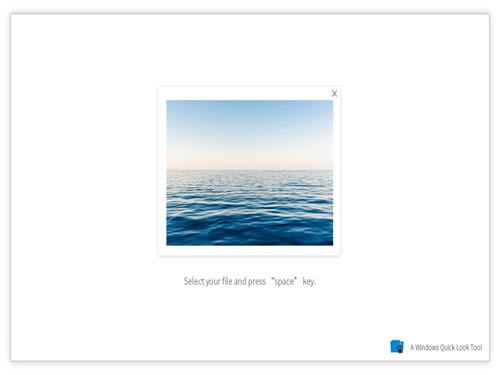
Seer软件是款简洁轻巧的文件预览工具,支持常见图片格式、视频格式、音频格式、压缩格式、纯文本、文档的文件预览,使用简单,你只要鼠标选中任意文件并敲下键盘空白键,即可快速预览该文件的内容。
Seer功能特点
1.支持常见图片格式的显示,包括 JPG / PNG / GIF / BMP 以及PSD / AI 等
2.常见视频和音频格式
3.ZIP 和 RAR 格式压缩包
4.Txt 纯文本,并支持 Markdown
5.代码高亮, 并支持 JSON 和 XML
6.PDF 文档
7.微软 Office 文档
8.文件夹内容预览
9.软件无需联网也不需要额外的权限要求
10.所有文件预览时均为“只读”模式,不必担心文件内容被误删改
11.更多的功能可以在“设置”页面看到Seer使用说明
1.首次双击 Seer.exe 启动软件后,可以到桌面右下角找到 Seer 的小图标,右键选择 “Settings” 可以打开设置界面。
2.你除了可以在常规 (General) 一页中设置开机启动 (Run Seer when PC boots) 和一些相关的设置。
3.类型 (Type)一页设置关联的扩展名,Support Microsoft Office Files 一项开启 Office 文档预览支持。
4.键盘 (keyboard) 一页中则可以查看 Seer 的热键,如P键可用于播放/暂停等。Seer使用教程
Seer 的操作也是跟 Mac OS X 系统上的快速预览所类似,同样是先使用鼠标选中一个文件或文件夹,然后按下鼠标空格键。接下来系统会弹出一个界面,里面就会显示你选中文件的内容了。
像是视频、音频文件它就会自动播放,图片文件就会进行展示、文件夹会显示它的内部目录、可执行文件会显示该文件的属性。
当弹出了预览框以后,你再使用鼠标点击其他文件,预览框里会马上对该文件进行预览。如果你双击预览框,Seer 就会使用系统默认的打开方式来打开该文件。再次按下空格键则会关闭预览窗口
Seer 支持绝大部分的文件格式,甚至连 Microsoft Office 都可以进行预览,不过前提是你需要安装了 Microsoft Office。所以其实原则上即使你是新安装的系统,也可以使用 Seer 来预览绝大部分格式的文件。
在 Seer 的设置中也有不少有用的设置,像是默认没有勾选上的「Display controls」,它的作用是在预览窗口中添加一个控制条,当你预览多媒体文件时可以进行播放/暂停、拖动播放进度等操作,而对图片则还有适合大小显示、旋转等。
比较遗憾的是,如果你同时选中了多个文件并进行预览操作的话,Seer 也就只会对第一个文件进行预览。Seer 对系统的要求是最低支持 Windows Vista,不支持 Windows XP。系统软件一般是在计算机系统购买时随机携带的,也可以根据需要另行安装。下载地址
- PC版